반복 상세정보 도구를 사용하여 두 점에 의해 정의되는 경로를 스케치합니다. 그러면 경로는 상세 구성요소의 패턴으로 채워집니다. 반복 상세정보는 주로 상세도와 드래프팅 뷰에서 유용합니다.
패턴은 반복 상세정보라는 패밀리 유형입니다. 패밀리의 유형 특성을 통해 패밀리의 모양을 제어할 수 있습니다. 이러한 유형 특성에는 반복 상세정보를 구성하는 개별 상세 구성요소의 간격과 반복 상세정보에 적용되는 상세 구성요소 패밀리가 포함됩니다. 반복 상세정보는 실제적으로 상세 구성요소의 배열입니다. 다른 상세 도구와 마찬가지로 반복 상세정보를 그리는 뷰에서만 반복 상세정보를 볼 수 있습니다.
예를 들어, 이 벽에 적용된 측면(파랑으로 표시)은 반복 상세정보입니다.
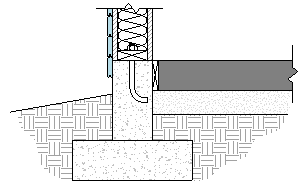
반복 상세정보를 작성하려면
- 주석 탭
 상세정보 패널
상세정보 패널 구성요소 드롭다운
구성요소 드롭다운
 (반복 상세정보)를 클릭합니다.
(반복 상세정보)를 클릭합니다.
- 반복 상세정보를 스케치한 다음 수정을 클릭합니다.
- 수정 | 상세 항목 탭
 특성 패널
특성 패널
 (유형 특성)을 클릭합니다.
(유형 특성)을 클릭합니다.
- 유형 특성 대화상자에서 복제를 클릭하고 반복 상세정보 유형에 이름을 입력합니다.
- 상세정보 매개변수에서 상세 구성요소를 선택합니다.
원하는 경우 표준 Revit 라이브러리에서 더 많은 상세 구성요소를 로드하거나 고유한 상세 구성요소를 작성할 수 있습니다. 상세 구성요소 패밀리 로드에 대한 자세한 정보는 패밀리 로드를 참고하십시오. 상세 구성요소 패밀리 작성에 대한 자세한 정보는 상세 구성요소 패밀리 작성을 참고하십시오.
- 반복 상세정보의 다음 배치를 설정합니다.
- 채우기 가능한 공간 - 간격이 구성요소 폭과 동일하도록 경로의 길이를 따라 상세 구성요소가 반복됩니다.
- 고정 거리 - 상세 구성요소가 경로의 시작 부분에서 시작하여 간격 매개변수에 지정한 정확한 값으로 간격이 이루어집니다. 아래의 간격에 대한 설명을 참고하십시오.
- 고정 개수 - 이 수를 유지하기 위해 간격이 조정되는 동안 일련의 상세 구성요소 번호가 경로를 따라 배치됩니다. 이 유형 매개변수를 설정한 다음 패밀리의 인스턴스(instance) 특성에서 번호 매개변수를 정의해야 합니다.
- 최대 간격 - 경로의 길이를 따라 동일한 간격으로, 그리고 간격에 지정한 값까지의 거리로 상세 구성요소 간격을 지정합니다. 사용되는 실제 간격은 전체 구성요소가 경로의 양쪽 끝 안에 있도록 더 짧을 것입니다.
- 상세 구성요소의 간격을 경로 길이 내로 제한하려면 내부 매개변수를 선택합니다.
이 매개변수를 선택하지 않으면 첫 번째와 마지막 세부 구성요소가 상세 구성요소 패밀리의 정의된 원점에 따라 배치됩니다. 이는 첫 번째와 마지막 세부 구성요소가 경로 길이를 넘어 확장될 수 있음을 의미합니다.
- 배치를 고정 거리나 최대 간격으로 설정하면 간격 매개변수를 사용할 수 있습니다. 이 매개변수의 값을 입력하십시오.
- 원하는 경우 상세 구성요소를 패턴에서 회전하는 방식을 선택합니다.
- 유형 특성 대화상자를 닫으려면 확인을 클릭합니다.
- 배치 매개변수를 고정 번호로 설정한 경우 특성 팔레트에서 번호 매개변수에 대한 값을 입력합니다.
- 유형 선택기에서 작성한 반복 상세정보를 선택합니다.
- 시작점에서 한 번 클릭하고 마우스를 끈 다음 끝점에서 다시 클릭하여 패밀리의 반복 상세 구성 요소를 스케치합니다.
다음 이미지에서는 구획도의 콘크리트 슬래브에 용접철구조 패밀리를 추가하는 것을 보여줍니다.

다음 이미지에서는 두 벽 사이에 배치한 반복 패턴을 보여줍니다. 이 패턴의 고정 개수는 10이고 길이는 6피트입니다.

 비디오: 반복 상세정보 작성
비디오: 반복 상세정보 작성